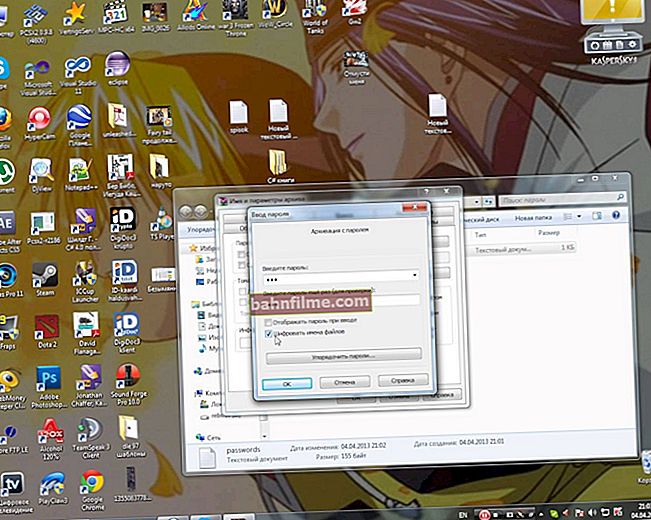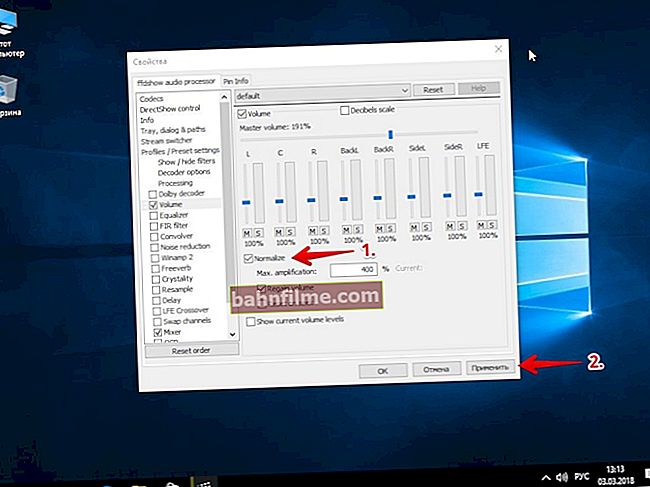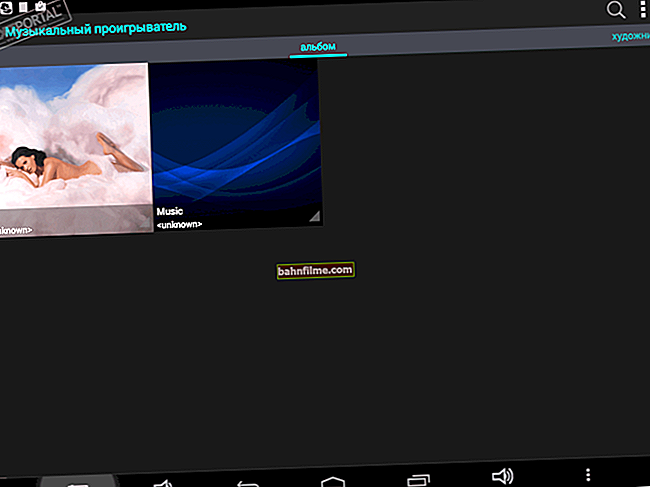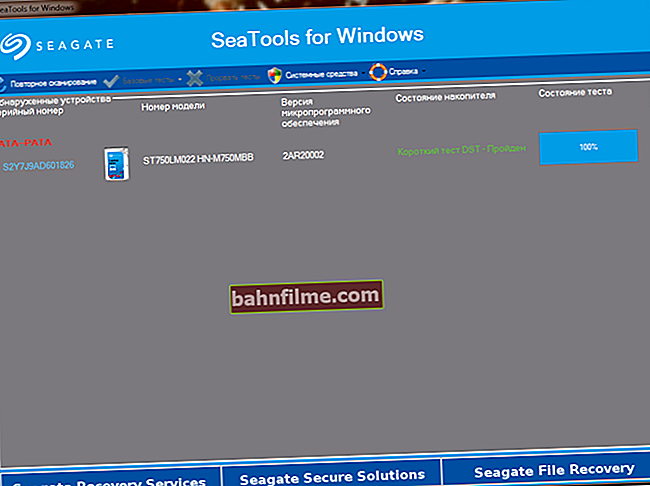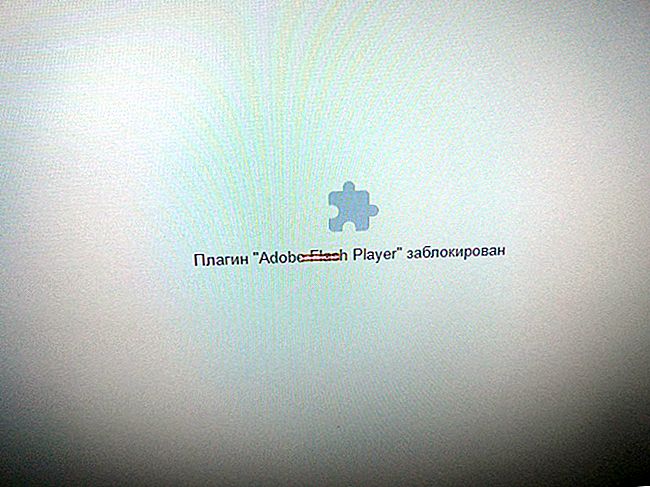يوم جيد!
يوم جيد!
في الآونة الأخيرة ، أصبح متصفح Chrome نشطًا بشكل متزايد في حماية المستخدم (👀). والآن ، عند تنزيل أرشيفات تبدو عادية (بتنسيقات ZIP أو RAR) ، بدأ يظهر تحذير بأن هذا الملف نادرًا ما يتم تنزيله ، وربما يكون ضارًا ...
من ناحية أخرى ، يعد هذا الشيء مفيدًا للغاية ، ولكنه من ناحية أخرى يحظر الكثير من الملفات الضرورية (لقد صادفته بنفسي أكثر من مرة). حتى حزمة برنامج التشغيل من موقع HP الرسمي تم حظرها. بالإضافة إلى ذلك ، كل هذا يتداخل إلى حد ما مع المستخدمين المبتدئين ...
في الواقع ، في هذه الملاحظة ، بضع كلمات حول كيفية الاستمرار في حفظ ملف تم وضع علامة عليه بواسطة المتصفح على أنه مريب ...
*
كيفية تنزيل ملف إذا قام Chrome بتمييزه 👌
الخطوة 1
في الجزء السفلي من النافذة (حيث يتم عرض جميع الملفات التي تم تنزيلها) ، يجب أن يظهر أيضًا الأرشيف "المحدد" (على سبيل المثال). انظر لقطة الشاشة أدناه.
انقر فوق السهم (بجانب الملف) وحدد الخيار "يحفظ" .

حفظ - كروم
الخطوة 2
بعد ذلك ، يجب أن يقوم المتصفح بتنزيل الملف ، ويمكن فتحه (انظر المثال أدناه).

يمكن الآن فتح الملف - Chrome
قبل القيام بذلك ، أوصي بفحص الملف باستخدام أحد برامج مكافحة الفيروسات (لا تعرف أبدًا ...؟). لا يزال المتصفح يميز العديد من الملفات لسبب ما ، بعضها يحتوي إما على برامج إعلانية (من ناحية ، غير ضارة) ، أو حتى فيروسات ...
👉 ملحوظة! كيفية فحص الملفات ونظام التشغيل Windows بحثًا عن الفيروسات عبر الإنترنت - //ocomp.info/onlayn-antivirusyi.html

فحص مضاد الفيروسات للملفات في الأرشيف!
الخطوه 3
إذا قمت فجأة بإخفاء الإشعارات أسفل نافذة المتصفح - اضغط على مجموعة الأزرار CTRl + J. (لا زائد). يجب أن يفتح Chrome تلقائيًا صفحة التنزيل (عنوانها الكروم: // التنزيلات / ).
تعرض هذه الصفحة جميع الملفات والبرامج التي يقوم المتصفح بتحميلها. سيضيء أمام الملفات غير الآمنة (وفقًا للمتصفح) مثلث أحمر بعلامة تعجب - لتنزيل هذا الملف ، ما عليك سوى النقر فوق الزر "حفظ" بجانبه. 👇

CTRL + J - فتح نافذة التنزيلات في Chrome
بعد ذلك ، ستحتاج إلى تأكيد التنزيل بالنقر فوق "متابعة على أي حال" .

تواصل على أي حال
بعد ذلك يتم تحميل الملف ويمكنك العمل معه بالطريقة المعتادة ...
الخطوة 4
هناك بديل آخر - تحتاج أولاً إلى نسخ رابط الملف الذي تريده.

انسخ الرابط من Chrome
بعد ذلك ، قم بتشغيل متصفح Edge (أو Internet Explorer (متوفر في كل إصدار من Windows)).

إطلاق الحافة
بعد ذلك ، الصق الرابط المنسوخ في شريط عنوان Edge (Internet Explorer) وقم بتنزيل الملف.

الصق الرابط في Edge
كما ترى في لقطة الشاشة أدناه - لم تحدد Edge الملفات على أنها خطيرة (ومع ذلك ، تم فحصها بواسطة Windows Defender).

اكتمل التحميل!
*
ملاحظة
ومع ذلك ، يجب أن تكون حريصًا قدر الإمكان على تلك الملفات التي حددها Chrome على أنها ربما تكون ضارة ، مع تحديد ما تقوم بتنزيله مرة أخرى (ولا تنس التحقق منها باستخدام أدوات مكافحة الفيروسات قبل التشغيل).
عمل سعيد!
👋